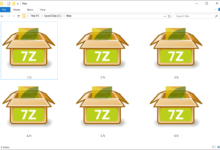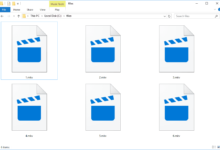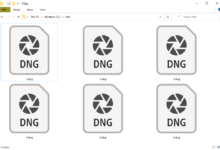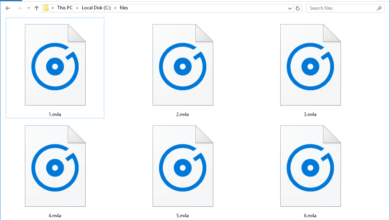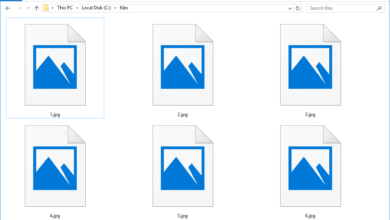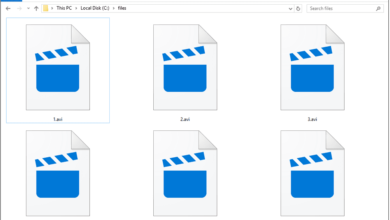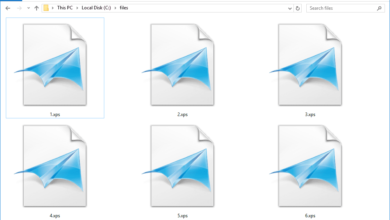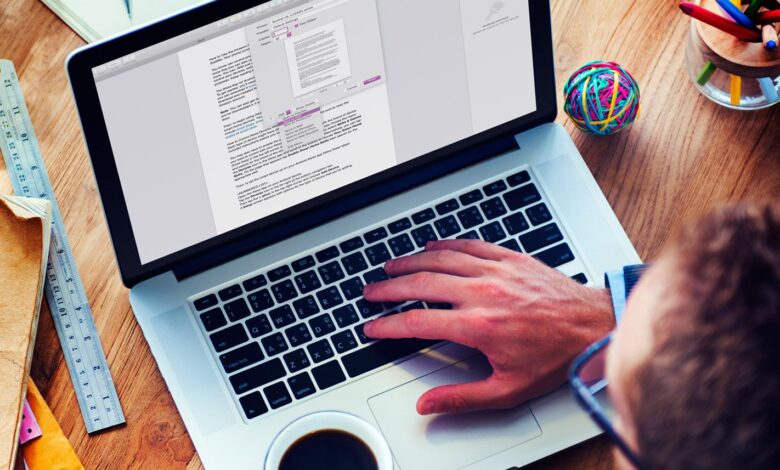
Un document PDF utilise le format PDF développé par Adobe Systems. Les documents PDF sont des copies du document original ou de l’image dont ils sont issus, et ils peuvent être protégés par un mot de passe. Ils sont également faciles à créer, ce qui fait de savoir comment faire un PDF une compétence pratique à avoir.
La création d’un PDF peut se faire de différentes manières. Certains logiciels intègrent des fonctionnalités PDF, ou vous pouvez utiliser un créateur de PDF gratuit que vous téléchargez ou qui est disponible en ligne.
Contenu
Comment créer un PDF avec Microsoft Word
Si vous disposez d’une version de Microsoft Word datant de 2007 ou d’une version ultérieure, le moyen le plus simple de créer un PDF est d’utiliser les fonctionnalités du logiciel qui y sont intégrées. En quelques clics seulement, vous pouvez convertir n’importe quel document Word en fichier PDF.
-
Ouvrez le document Word que vous souhaitez convertir en PDF, puis sélectionnez Dossier.
-
Dans le Dossier dans le menu, sélectionnez Save As.
-
Dans le Save As sélectionnez le dialogue Type de fichier et choisissez ensuite PDF.
-
Modifiez le titre du document ou changez l’endroit où vous souhaitez enregistrer le fichier, puis cliquez sur Sauvegarder et votre fichier PDF sera enregistré à l’endroit indiqué.
Comment créer un fichier PDF sous Windows
Si vous utilisez Windows, vous avez la possibilité de créer un fichier PDF en utilisant la fonction d’impression de votre ordinateur et il fonctionne dans tout programme que vous utilisez et qui dispose de capacités d’impression. C’est ce qu’on appelle l’impression Microsoft Print to PDF.
Les options que vous verrez dépendront du programme à partir duquel vous imprimez, mais elles doivent généralement suivre cette structure :
-
Pour utiliser Microsoft Print to PDF, dans le document, l’image ou un autre fichier que vous souhaitez utiliser comme base d’un PDF, sélectionnez Imprimer.
-
Dans le Imprimer changer l’imprimante (elle peut s’appeler Destination ou Imprimeur de destination ou simplement Imprimeur) à Enregistrer en PDF ou Microsoft Print to PDF.
Le navigateur Google Chrome dispose également d’une fonction de conversion PDF similaire qui fonctionne pour tout fichier Web sur tout appareil utilisant le navigateur Chrome. Il vous suffit d’accéder au Imprimer et choisissez Imprimer au format PDF.
-
L’aperçu s’ajustera pour vous montrer à quoi ressemblera le PDF. Si vous êtes satisfait, sélectionnez Imprimer ou Sauvegarder.
Comment créer un fichier PDF dans Google Docs
Lorsque vous créez des documents, des feuilles de calcul ou des présentations à l’aide de Google Drive, vous avez également la possibilité de convertir ces documents en PDF. Vous pouvez utiliser le menu d’impression comme ci-dessus, mais à partir d’un ordinateur Windows ou Mac, vous pouvez également choisir Dossier > Télécharger > Document PDF (.pdf). Le fichier PDF sera placé dans votre Téléchargements de l’entreprise.
Comment créer un PDF sur Mac en pages
Si vous utilisez un ordinateur Mac, vous avez presque autant de possibilités de créer des fichiers PDF que Windows. Outre les méthodes mentionnées ci-dessus, vous pouvez également créer un fichier PDF à partir de l’application Pages, tout comme vous le feriez à partir de Word sous Windows.
Si l’application Mac que vous utilisez permet d’imprimer, il y a presque 100 % de chances que les mêmes étapes ci-dessous permettent de créer un PDF dans cette application.
-
Ouvrez le document que vous souhaitez utiliser pour créer un PDF dans Pages.
-
Sélectionnez le Dossier en haut de la page, puis sélectionnez Imprimer.
-
Dans le menu qui apparaît, utilisez le menu déroulant dans le coin inférieur gauche pour choisir Enregistrer en PDF.
-
Le Save As La boîte de dialogue s’ouvre. Donnez un nom à votre document, choisissez un emplacement pour l’enregistrer et ajoutez des détails supplémentaires, puis cliquez sur Sauvegarder.